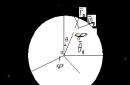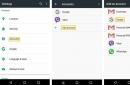النوافذ المنبثقة هي النوافذ التي تظهر فجأة دون إذن المستخدم. وهي تختلف في الحجم ويمكن أن تظهر في الجزء العلوي من المتصفح، أو في المنتصف مباشرةً، أو في أسفله.
يذهب المستخدم إلى موقع ويب، ويبدأ في قراءة المقالة التي تحول من أجلها إلى مورد الويب هذا، وفي هذا الوقت يظهر أمامه فجأة مستطيل به معلومات، مما يغطي النص ويجعل القراءة مستحيلة. مما يسبب التهيج والرغبة في التخلص منه.
للسؤال " كيفية إزالة النوافذ المنبثقة"هذا المقال سوف يجيب.
أنواع النوافذ المنبثقة
يمكن أن تكون النوافذ المنبثقة المفاجئة:
- مفيد؛
- ليست مفيدة جدا.
- ضارة.
تُستخدم النوافذ المنبثقة المفيدة لتوسيع وظائف الموقع: عرض النصائح الضرورية والإعلانات غير المزعجة والمعلومات التعليمية.
على سبيل المثال، باستخدام النافذة التي تفتح برنامج ووت(Web of Trust)، وهي وظيفة إضافية مجانية للمتصفح موزيلا فايرفوكس، سيحذرك من أن المستخدم على وشك فتح موقع ذي سمعة سيئة أو محتوى خطير:
بالضغط على النقش " معلومات مفصلة عن التصنيف"، سيتعرف القارئ على حكم العديد من المستخدمين وسيتمكن من أن يقرر بنفسه ما يجب فعله بعد ذلك: "افتح الموقع"، على الرغم من سمعته، أو "مغادرة الموقع" بالنقر فوق واحد أو آخر على التوالي زر.
النوافذ المنبثقة مفيدة نسبيًا. لنفترض أن المستخدم يأتي إلى الموقع لأول مرة، ولم يتح له الوقت للتعرف عليه، ثم يظهر أمام عينيه عرض للاشتراك في تلقي مواد الموقع أو الحصول على نوع من منتجات المعلومات.
في مثل هذه النوافذ المنبثقة، يمكن أن يكون زر الإغلاق ( علامة متقاطعة) أو كلمة "خروج" محجوبًا بشدة بحيث يتعذر العثور عليها ومن الصعب جدًا التخلص من النافذة المنبثقة فجأة.
في مثل هذه الحالة، يمكن للمستخدم إما قبول العرض المفاجئ حتى يتمكن من مواصلة استكشاف الموقع، أو ببساطة تركه.
قد تحتوي النوافذ المنبثقة الضارة على عرض مغري، ولكنها تؤدي إلى موقع ويب يحتوي على محتوى ضار. قد تطلب مثل هذه النافذة شيئًا خطيرًا من زائر الموقع، على سبيل المثال، إدخال رقم هاتف.
لسوء الحظ، غالبًا ما يتم استخدام النوافذ المنبثقة بغرض خبيث، لذا يجب حظر القدرة على "النوافذ المنبثقة" في كثير من الأحيان.
بل إن هناك قوائم بالمواقع المشبوهة عبر الإنترنت التي توزع الإعلانات والفيروسات من خلال هذه النوافذ. ومن الضروري منع المتصفح من فتحها، لأن مثل هذه المفاجآت يمكن أن تمنع تشغيل الكمبيوتر.
هناك أيضًا نوافذ منبثقة تظهر عند محاولة إغلاق موقع ويب. ولذلك يطلب صاحب الموقع من الزائر البقاء في الصفحة للحصول على هدية. يمكن أن تكون رسالة التوقف بأي محتوى، مع خيارين: المغادرة أو البقاء:
يمكن أن ينتهي العرض المغري بطريقتين: إما أن يُعرض على المستخدم بالفعل هدية، أو سيتم إعادة توجيهه تلقائيًا إلى صفحة ضارة. يمكن إضافة مثل هذه المواقع إلى قائمة المواقع غير الموثوقة حتى لا ينتهي بك الأمر إليها في المرة القادمة إذا كانت فائدتها مشكوك فيها.
سئم المستخدم من الظهور المفاجئ للعديد من النوافذ، ومن الطبيعي أن يطرح المستخدم السؤال التالي:
« كيفية منع النوافذ المنبثقة"حتى لا يزعجوا أو يصرفوا الانتباه عن الإجراءات المستهدفة على الموقع؟ الإجابة على هذا السؤال موجودة في القسم التالي من هذه المقالة.
كيفية منع النوافذ المنبثقة؟
لا يقوم المتصفح عادة بحظر النوافذ التي تظهر فجأة، والتي تعتبر ضرورية لعمل مواقع الويب: الاشتراكات، ومبيعات الخدمات. بعض لافتات إعلانيةوهي تشبه النوافذ المنبثقة، ولكنها ليست كذلك، ولا تستطيع المتصفحات منع حدوثها.
في أغلب الأحيان، في جميع المتصفحات الحديثة، يتم دائمًا تمكين حظر النوافذ المنبثقة افتراضيًا، ما عليك سوى التحقق مما إذا كان هذا الخيار قد تم إلغاء تحديده عن طريق الخطأ. لكن الحظر الافتتاحي لا يؤثر على النصوص المكتوبة بلغة جافا سكريبت.
مانع النوافذ المنبثقة في متصفح Mozilla Firefox
في القائمة العلوية للمتصفح، تحتاج إلى النقر بزر الماوس الأيسر على "الأدوات"، ثم تحديد "الإعدادات":
ثم تحتاج إلى تحديد خيار المحتوى الموجود على يسار النقش " مانع النوافذ المنبثقة"تأكد من وضع علامة في المربع. انقر فوق موافق:
يوجد مقابل هذا النقش زر استثناءات، من خلال النقر عليه يمكنك الإضافة إلى قائمة المواقع الآمنة التي يُسمح بفتح النوافذ المنبثقة لها:
منع النوافذ المنبثقة في جوجل كروم
في الزاوية اليمنى، يمكنك رؤية زر بثلاثة خطوط أفقية: تحتاج إلى النقر بزر الماوس الأيسر عليه، ثم تحديد الإعدادات من القائمة المنسدلة:
ثم تحتاج إلى تحديد العنصر الأدنى " أظهر الاعدادات المتقدمة»:
أنت الآن بحاجة إلى فتح قسم "البيانات الشخصية" - " إعدادات المحتوى» — « النوافذ المنبثقة».
وأخيرا، تحتاج إلى تفعيل النقش " منع النوافذ المنبثقة على كافة المواقع(مُستَحسَن)":
ومن الممكن هنا أيضا " إدارة الاستثناء": يجب إجراء استثناءات للمواقع الموثوقة والموثوقة.
مانع النوافذ المنبثقة في Opera
انقر الزر الرئيسي"الأوبرا" على اليسار. ثم حدد "الإعدادات" - "الإعدادات العامة":
الآن أنت بحاجة إلى العثور على النقش " تحديد كيفية التعامل مع النوافذ المنبثقة"وحدد الخيار" حظر غير مرغوب فيه»:
ومن الجدير بالذكر أنه في متصفح الأوبرا التثبيت السريعيستجيب مفتاح لوحة المفاتيح F12. عند النقر فوقه، تظهر نافذة يمكنك من خلالها أيضًا ضبط القفل:
ملاحظة مهمة:
ل إصدارات مختلفةقد تختلف إعدادات المتصفح قليلاً، وقد يتم تسمية الأوامر بشكل مختلف قليلاً. لكن العثور على مكان يمكنك من خلاله ضبط مانع النوافذ المنبثقة في أي متصفح ويب ليس بالأمر الصعب! كل ما عليك فعله هو توخي الحذر الشديد عند ضبط الإعدادات!
المتصفحات الأخرى لديها أيضا إعدادات مماثلة. الجواب على السؤال " كيفية تعطيل مانع النوافذ المنبثقة» الأمر بسيط أيضًا: في إعدادات متصفحات الويب لديك، يتعين عليك إلغاء تحديد المربعات المقابلة - سيتم تعطيل حظر النوافذ المنبثقة.
يمكن أن تكون بعض النوافذ المنبثقة مزعجة للغاية؛ فهي تظهر بشكل دوري، وتشتت انتباهك عن القراءة أو مشاهدة مقطع فيديو، وتغطي شاشة العرض. لمنع حدوث ذلك، يمكنك استخدام برامج خاصة، مما يسمح لك بتعطيل حدوثها.
البرامج والمكونات الإضافية الشائعة لحظر النوافذ المنبثقة
1. يعتبر البرنامج المساعد الأكثر شيوعًا لحظر الإعلانات والنوافذ المنبثقة المزعجة هو Adblock أو تعديله الجديد Adblock Plus. هذا التمديد هو أفضل حلالسؤال "كيفية إزالة النوافذ الإعلانية المنبثقة"، فهو مكتوب خصيصًا لكل متصفح ويب شائع ويتم تثبيته كوظيفة إضافية له.
على سبيل المثال، في متصفح موزيلا Firefox، تحتاج إلى تحديد الوظائف الإضافية في قائمة الأدوات:
ثم أدخل الكلمة الأساسية Adblok في شريط البحث:
بعد أن يجد البرنامج هذه الوظيفة الإضافية، تحتاج إلى إعطاء الأمر لتثبيته. وبعد ذلك سيقوم التطبيق بحظر جميع الإعلانات غير المرغوب فيها. بالإضافة إلى ذلك، تحتاج أيضًا إلى استخدام الاشتراكات الصحيحة لـ AdBlock: Anti-Advertising، Anti-Porn. هذا التطبيق سهل التثبيت أيضًا في العديد من المتصفحات.
2. لزيادة الأمان، من المريح جدًا استخدام برامج جدار الحماية الخاصة (جدران الحماية) التي تراقب أمان المواقع التي تزورها، على سبيل المثال Outpost Firewall.
3. هناك وظيفة إضافية شائعة إلى حد ما لمتصفحات الويب تسمى No Script تحظر نصوص JavaScript النصية. لا يظهر أي برنامج نصي في قائمة النقر بزر الماوس الأيمن. يسمح لك بتعطيل أو تمكين العرض عناصر جافا سكريبتلمواقع مختلفة. كما تظهر الممارسة، تعمل هذه الوظيفة الإضافية على إبطاء المتصفح قليلاً، وتحظر بشكل مفرط العديد من إجراءات الموقع، ولكنها تزيد من الأمان.
مرحبا عزيزي القراء للموقع! أثناء تصفح الإنترنت، ربما تكون قد صادفت صفحات تعرضها معلومات مختلفةفي الكتل المنبثقة. لا يبدو الأمر كثيرًا، لكنها مزعجة للغاية. قد يعرض شراء شيء ما، أو يسأل: "أو ربما تبحث عن إجابة لسؤال كذا وكذا؟" اكتب إلى خبيرنا..."
وقد لا تظهر فورًا، ولكن بعد النقر على الصفحة أو إغلاقها أو بعد وقت معين. مع الأخذ في الاعتبار أن في مؤخراإنهم ينشرون الكثير من الفيروسات والبرامج التي يمكن أن تلحق الضرر بجهاز الكمبيوتر الخاص بك، ومسألة حظرها وثيقة الصلة بالموضوع.
لذلك، دعونا نلقي نظرة على كيفية حظر النوافذ المنبثقة في متصفح Yandex باستخدام إمكانيات المتصفح نفسه، دون تثبيت ملحقات وبرامج الطرف الثالث، وكذلك كيفية تعطيل حظرها.
مانع النوافذ المنبثقة
إذا كنت بحاجة إلى إزالة هذه الكتل في متصفح Yandex، فانقر على الخطوط الأفقية الثلاثة الموجودة على اليمين الزاوية العليامتصفح الويب وحدد الإعدادات من القائمة.

قم بالتمرير لأسفل صفحة الإعدادات وانقر على زر "إظهار الإعدادات المتقدمة".


في النافذة التي تفتح، ابحث عن قسم "النوافذ المنبثقة" وحدد الحقل "حظر على جميع المواقع". ثم انقر على زر "تم".

بعد ذلك، عندما تفتح موقعًا يحتوي عليها في متصفح Yandex، سترى مربعًا مشطوبًا في شريط العناوين على اليمين. سيؤدي النقر عليه إلى فتح قائمة بما تم حظره.

السماح بالنوافذ المنبثقة في متصفح Yandex
في إعدادات متصفح Yandex، يتم تمكين الحظر الخاص بهم بشكل افتراضي. وعلى العكس من ذلك، إذا كنت بحاجة إلى تعطيله حتى تتمكن من ملء استمارة التسجيل، أو عرضها معلومات إضافية، ثم قم بما يلي.
كما هو موضح في الفقرة السابقة، انتقل إلى إعدادات المتصفح الخاص بك وفي "البيانات الشخصية" ابحث عن القسم الذي يحمل الاسم المطلوب. ضع علامة اختيار في الحقل "السماح على جميع المواقع" وانقر على "تم".

الآن سوف تراها على جميع المواقع التي يتم توفيرها فيها.
بالمناسبة، المتصفح نفسه لا يوصي بالتمكين هذه الوظيفةبحيث تظهر في جميع الصفحات. ولكن ماذا لو كنت تزور موقعًا معينًا بانتظام وكانت المعلومات المعروضة هناك في غاية الأهمية بالنسبة لك؟ دعنا ننتقل إلى النقطة التالية ...

إعداد النوافذ المنبثقة
في متصفح Yandex، يتمتع المستخدمون بفرصة تحديد المواقع التي سيتم حظرها أو السماح بها.
إذا سمحت بذلك على جميع المواقع، ولكن هناك موقعين تريد تعطيلهما فيه، ثم في "إعدادات المحتوى" في القسم المألوف بالفعل، انقر فوق الزر "إدارة الاستثناءات".

ستظهر نافذة مثل هذه. أدخل عنوان الموقع في الحقل الأول، ثم اختر "حظر" من القائمة المقابلة. ثم انقر فوق "تم".
هنا يمكنك إضافة جميع العناوين الضرورية. لإزالة مورد غير ضروري من القائمة، مرر مؤشر الماوس فوقه وانقر على علامة التقاطع التي تظهر في السطر الموجود على اليمين.

بعد ذلك، سيتم حظر النوافذ المنبثقة على الصفحات المحددة.

على العكس من ذلك، إذا قمت بتعطيلها في إعدادات المتصفح الخاص بك، ولكنك لا تزال بحاجة إلى ظهورها على مواقع معينة، فانقر فوق الزر "إدارة الاستثناءات".

نقوم بلصق عنوان الصفحة حيث يجب عرضها واختيار "السماح" المقابل. أضف جميع الصفحات المطلوبة إلى هذه القائمة وانقر على "إنهاء".

الآن، في جميع المواقع المدرجة عناوينها في قائمة الاستبعاد، يمكنك عرض المعلومات في النوافذ المنبثقة.

إذا كنت لا تعرف بالضبط المورد الذي ستحتاج إلى إذن لعرضه عليه، فلا بأس بذلك.
على سبيل المثال، قمت بزيارة صفحة ومن الضروري عرض المعلومات في كتلة مماثلة. انقر على المربع المشطوب في شريط العناوين على اليمين وفي النافذة التي تفتح، ضع علامة اختيار في حقل "السماح بالنوافذ المنبثقة على الموقع".
بعد ذلك، سيتم إضافة هذا الموقع تلقائيًا إلى قائمة الاستثناءات، التي قمت بملئها بنفسك أعلى قليلاً.
إذا كنت لا تريد ظهورها باستمرار على هذا الموقع، فما عليك سوى النقر على الرابط المطلوب للنافذة المحظورة لمشاهدتها.

لذلك، دون استخدام ملحقات الطرف الثالث، يتمتع مستخدمو متصفح Yandex بفرصة حظر النوافذ المنبثقة بسرعة أو، على العكس من ذلك، السماح بها صفحات مختلفةفي الإنترنت.
قبل أن تفهم مسألة كيفية تعطيل أو تمكين حظر النوافذ المنبثقة، يجب أن تفهم المقصود بهذا المفهوم.
قد تكون هذه الظاهرة ثلاثة أنواع:
- دعاية، تم بناؤه من قبل صاحب الموقع. غالبًا ما يكون مفيدًا لأنه يتزامن مع موضوع الموقع أو يرتبط به.
- إعلانات تدخليةوالبريد العشوائي. سبب هذه الظاهرة هو إصابة جهاز الكمبيوتر بفيروس ضار.
- تفاعلات المستخدم. هذه النوافذ نادرة، ولكنها مهمة للعمل الكامل مع هذا الموقع، على سبيل المثال، نافذة مع كلمة التحقق للحصول على إذن؛ مربع حوار يؤكد الإجراء أو العملية؛ صورة مكبرة.
وبالتالي، غالبًا ما يكون حل المشكلة هو الحظر الكامل أو الانتقائي، ولكن في بعض الأحيان قد تكون قائمة الاستثناءات مفيدة.
الإعلان في جوجل كروم
وفق الإعدادات القياسية browser جوجل كروميمنع الإعلانات، ولكن هذه الميزة يمكن تعطيله.
يمكنك تعطيل أو تمكين، إذا لزم الأمر، يمكن أن تكون الوظيفة المذكورة أعلاه بالطريقة الآتية:
- هيا نطلقمتصفح جوجل كروم؛
- في الزاوية اليمنى العليا من الشاشة نجد الزر “ أكثر"وانقر فوق؛
- هنا نختار القائمة " إعدادات»;
- في أسفل الصفحة اختر " إضافي»;
- ثم انتقل إلى القسم " الخصوصية والأمن"، وثم " إعدادات المحتوى»;
- اذهب إلى النقطة " النوافذ المنبثقة"واضبط المفتاح على الوضع المطلوب.
إعداد متصفح ياندكس
متصفح Yandex جديد تمامًا، ولكنه يحتوي أيضًا على وظيفة مدمجة لحظر الإعلانات بشكل كامل أو جزئي.
بغرض تعطيل أو تمكينمكونات مماثلة، بالإضافة إلى إضافة مواقع فردية إلى قائمة الاستبعاد، فإن الخطوة الأولى هي الانتقال إلى اعدادات المتصفح. يقع هذا الزر في الركن الأيمن العلوي من الشاشة، وسيؤدي النقر عليه إلى فتح قائمة يمكنك من خلالها العثور على قسم يحتوي على إعدادات إضافية.
هنا سوف تحتاج إلى الذهاب إلى " حماية البيانات الشخصية"، وثم " إعدادات المحتوى" سيؤدي هذا إلى فتح قسم منفصل بالإعدادات، حيث يتم وضع الكتلة المطلوبة " النوافذ المنبثقة”.
هنا يمكنك تمكين أي منهما قم بإيقاف الحظرجميع المواقع التي تم عرضها، وكذلك تعيين قائمة بمواقع الاستبعاد.
متصفح اوبرا
يتيح لك متصفح Opera إدارة مثل هذه الإعلانات بطريقتين.
الخيار 1. تحتاج إلى النقر فوق شعار Opera الموجود في الزاوية اليسرى العليا، مما سيؤدي إلى فتح قائمة القائمة. هنا سوف تحتاج إلى العنصر " إعدادات” — “سريع” — “النوافذ المنبثقة”.
الخيار 2. إذا تم تشغيل السطر العلوي أو "مسطرة" القائمة الرئيسية في المتصفح، فيمكنك الانتقال إلى إدارة النوافذ المنبثقة من خلال القائمة " أدوات”.
الإعدادات في موزيلا فايرفوكس
يقوم Firefox تلقائيًا بحظر هذه الإعلانات بشكل افتراضي، ولكن يمكنك التحكم في هذه الميزة. للقيام بذلك سوف تحتاج إلى الذهاب من خلال " أدوات” — “إعدادات” — “محتوى” — “منع النوافذ المنبثقة”
هنا، إذا لزم الأمر، يمكنك تحديد الموقع استثناءأو تحديد قائمة كاملة منهم.
التغييرات في إنترنت إكسبلورر
يعد Internet Explorer قديمًا جدًا ومنه اعتمدت العديد من المتصفحات اللاحقة وظيفة الحظر المعنية. يمكنك التحكم في هذه العملية في هذا المتصفح بالطريقة الآتية:
- افتح العنصر " خدمة"، وثم " خصائص المتصفح”;
- بعد ذلك اضغط على " سرية"، ثم إلى" مانع النوافذ المنبثقة"وافتح القائمة في النهاية" خيارات”;
- هنا في القسم " مستوى الحظر"يمكنك ضبط المعلمات الضرورية.
توضح هذه المقالة كل شيء إعدادات موزيلا Firefox، مصمم للتحكم في النوافذ المنبثقة.
ما هي النوافذ المنبثقة؟
النوافذ المنبثقة هي النوافذ التي تظهر تلقائيًا دون إذنك. ويمكن أن تختلف في الحجم، ولكنها عادةً لا تصل إلى حجم الشاشة بأكملها. تظهر بعض النوافذ المنبثقة في الأعلى نوافذ فايرفوكس(تُسمى بالنوافذ المنبثقة)، ويمكن أن يظهر البعض الآخر ضمن نافذة Firefox (يُطلق عليها النوافذ المنبثقة الخلفية).
يتيح لك Firefox ضبط عناصر التحكم في النوافذ المنبثقة في تفضيلات Firefox. يتم تمكين حظر النوافذ المنبثقة بشكل افتراضي، لذلك لا داعي للقلق بشأن تمكينه في Firefox.
عند حظر نافذة منبثقة، يعرض Firefox شريط المعلومات (إذا لم يتم تعطيله مسبقًا - انظر أدناه)، ورمزًا في شريط العناوين.
عند النقر فوق زر الإعدادات في شريط المعلومات أو الرمز الموجود في شريط العناوين، تظهر قائمة تحتوي على الخيارات التالية:
قد يتسبب حظر النوافذ المنبثقة في حدوث مشكلات في بعض مواقع الويب: تستخدم بعض مواقع الويب، بما في ذلك بعض المواقع المصرفية، النوافذ المنبثقة لتوفير الوصول إلى الميزات المهمة. يؤدي حظر كافة النوافذ المنبثقة إلى منع هذا الوصول. للسماح لبعض مواقع الويب بفتح النوافذ المنبثقة أثناء حظر جميع المواقع الأخرى، قم بإضافة تلك المواقع إلى قائمة المواقع المسموح بها.
لا يعمل مانع النوافذ المنبثقة دائمًا: على الرغم من أن Firefox يحظر معظم النوافذ المنبثقة، إلا أن بعض مواقع الويب قد تفتح النوافذ المنبثقة باستخدام طرق غير معروفة حتى عندما يتم حظر النوافذ المنبثقة منها.
إعدادات مانع النوافذ المنبثقة
للوصول إلى إعدادات مانع النوافذ المنبثقة:
يسمح: انقر لإضافة الموقع إلى قائمة الاستبعاد. حذف الموقع: انقر لإزالة موقع ويب من قائمة الاستبعاد. إزالة كافة المواقع: انقر لإزالة جميع مواقع الويب من قائمة الاستبعاد.ملحوظةملاحظة: لا يعمل حظر النوافذ المنبثقة دائمًا وقد يتسبب في حدوث مشكلات مع بعض مواقع الويب. يتوفر المزيد من المعلومات حول حظر النوافذ المنبثقة في القسم أعلاه
لا يتم حظر النوافذ المنبثقة
تحقق مما إذا كان Firefox هو مصدر النافذة المنبثقة
يمكن أن تظهر النوافذ المنبثقة ليس فقط من Firefox. يمكنك تحديد مصدر النوافذ المنبثقة عن طريق مظهرنافذة او شباك.
تحقق مما إذا كان برنامج حظر النوافذ المنبثقة ممكّنًا وينطبق على هذا الموقع
تظهر نافذة منبثقة بعد النقر بالماوس أو الضغط على أحد المفاتيح الموجودة على لوحة المفاتيح
يمكن أن تؤدي بعض الأحداث، مثل النقر بالماوس أو الضغط على أحد المفاتيح بلوحة المفاتيح، إلى ظهور نافذة منبثقة، بغض النظر عن إعدادات حظر النوافذ المنبثقة. يتم ذلك عن قصد لأن Firefox لا يحظر النوافذ المنبثقة التي تحتاجها مواقع الويب لتعمل.